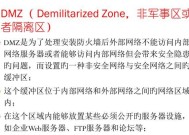游戏添加到防火墙的步骤是什么?添加过程中可能遇到哪些问题?
- 电脑常识
- 2025-04-27
- 6
- 更新:2025-04-26 18:43:50
在数字时代,网络安全对于保障个人或企业信息资产的完整性至关重要。在众多网络安全措施中,防火墙作为一道基础防线,扮演着不可或缺的角色。特别是在游戏过程中,防止病毒或恶意软件的侵入尤为重要。如何将游戏添加到防火墙中呢?本文将详细介绍步骤,并解答可能遇到的问题。
为何需要将游戏添加到防火墙?
在详细解释添加步骤之前,我们需要了解为什么需要将游戏添加到防火墙。多数现代防火墙都具备智能监控功能,能够识别并阻止未经授权的网络访问尝试。游戏在运行时会开启多个网络端口以保证连接的稳定性,添加到防火墙允许这些端口被正确识别并打开,同时阻止恶意软件的侵入。它还可以防止游戏更新或数据同步时发送不必要的数据包。
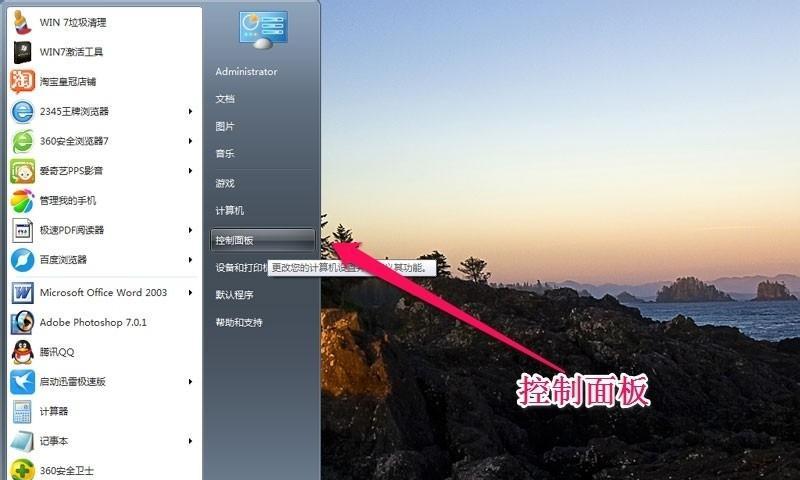
一、确认防火墙设置
1.1找到防火墙控制面板
你需要确定你的操作系统以及相应的防火墙设置。对于Windows系统来说,可以通过搜索栏输入“防火墙”来找到WindowsDefender防火墙控制面板;而Mac用户则需要打开“系统偏好设置”,然后选择“安全与隐私”。
1.2检查当前防火墙状态
进入控制面板后,首先要检查防火墙是否已开启。通常防火墙会有开启和关闭的选项,确保它目前是处于开启状态。
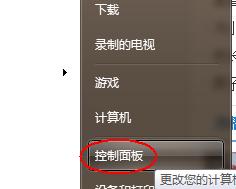
二、将游戏添加到防火墙白名单
2.1寻找游戏程序的路径
每个游戏都有其运行时需要调用的主程序。为了将游戏添加到防火墙白名单中,你需要找到这个游戏的执行文件路径。通常在游戏安装目录下的某个bin或者exe文件即为游戏主程序。
2.2添加游戏到防火墙白名单
在Windows系统中,进入WindowsDefender防火墙设置,找到“允许应用或功能通过WindowsDefender防火墙”选项。点击“更改设置”,然后选择“添加应用”,浏览到游戏程序所在的目录,选择游戏主程序,并确定添加。
对于Mac用户,可能需要在“安全与隐私”中点击“防火墙”标签页,然后点击“防火墙选项”,添加游戏执行文件。
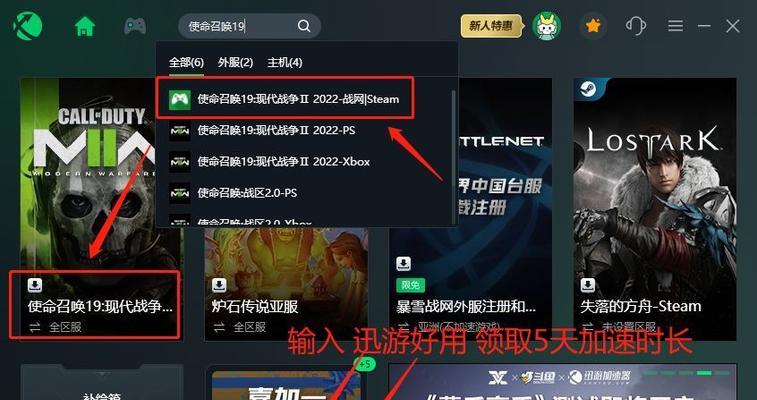
三、配置防火墙规则
3.1设置防火墙规则
一旦游戏被添加到白名单,你需要根据游戏的具体需求配置相应的防火墙规则。根据游戏需要使用的网络端口,你可能需要允许特定端口的数据流入和流出。在Windows中,可以右击游戏程序图标并选择“属性”,在“高级设置”中找到并添加规则。
四、测试游戏是否正常工作
4.1启动游戏进行测试
规则设置完毕后,重新启动游戏并检查其是否可以正常连接网络和服务器。如果游戏在防火墙设置后仍然无法连接,可能需要检查防火墙规则是否配置正确。
五、可能遇到的问题及解决方案
5.1游戏无法连接到服务器
如果在添加游戏到防火墙后,游戏无法连接到服务器,检查以下几点:
防火墙规则是否包括了游戏所需的所有网络端口。
游戏程序是否已经被正确添加到防火墙白名单中。
网络设置是否正确,如是否有网络限制导致游戏无法访问外部服务器。
5.2游戏运行不稳定或慢
游戏运行不稳定或速度慢可能是由于防火墙设置不当。确保防火墙规则没有限制游戏的正常网络带宽,或者限制了游戏使用的一些网络功能。
5.3安全警告
如果添加游戏到防火墙后收到安全警告,这可能是因为防火墙无法识别游戏程序的安全性。此时需要重新检查游戏来源的可靠性,并确保已下载的是官方正品,排除安全风险。
结语
通过本文的介绍,将游戏添加到防火墙的步骤已经非常明了。用户在操作过程中应保持警惕,确保游戏来源的合法性,并且严格按照本文提供的步骤操作,以避免可能的安全风险。如果按照正确步骤仍然遇到问题,可能需要寻求更专业的技术支持。现在,你可以更安全地享受游戏带来的乐趣了。